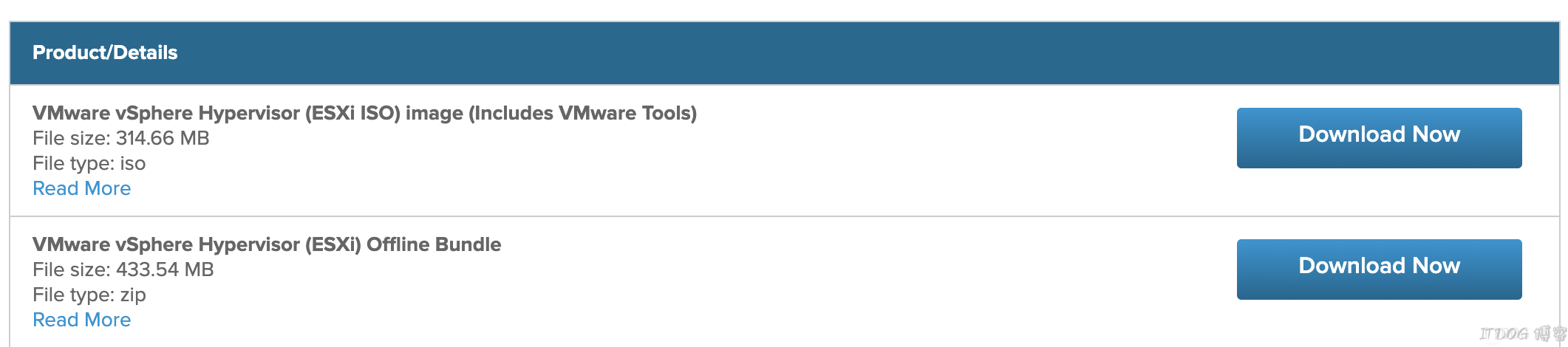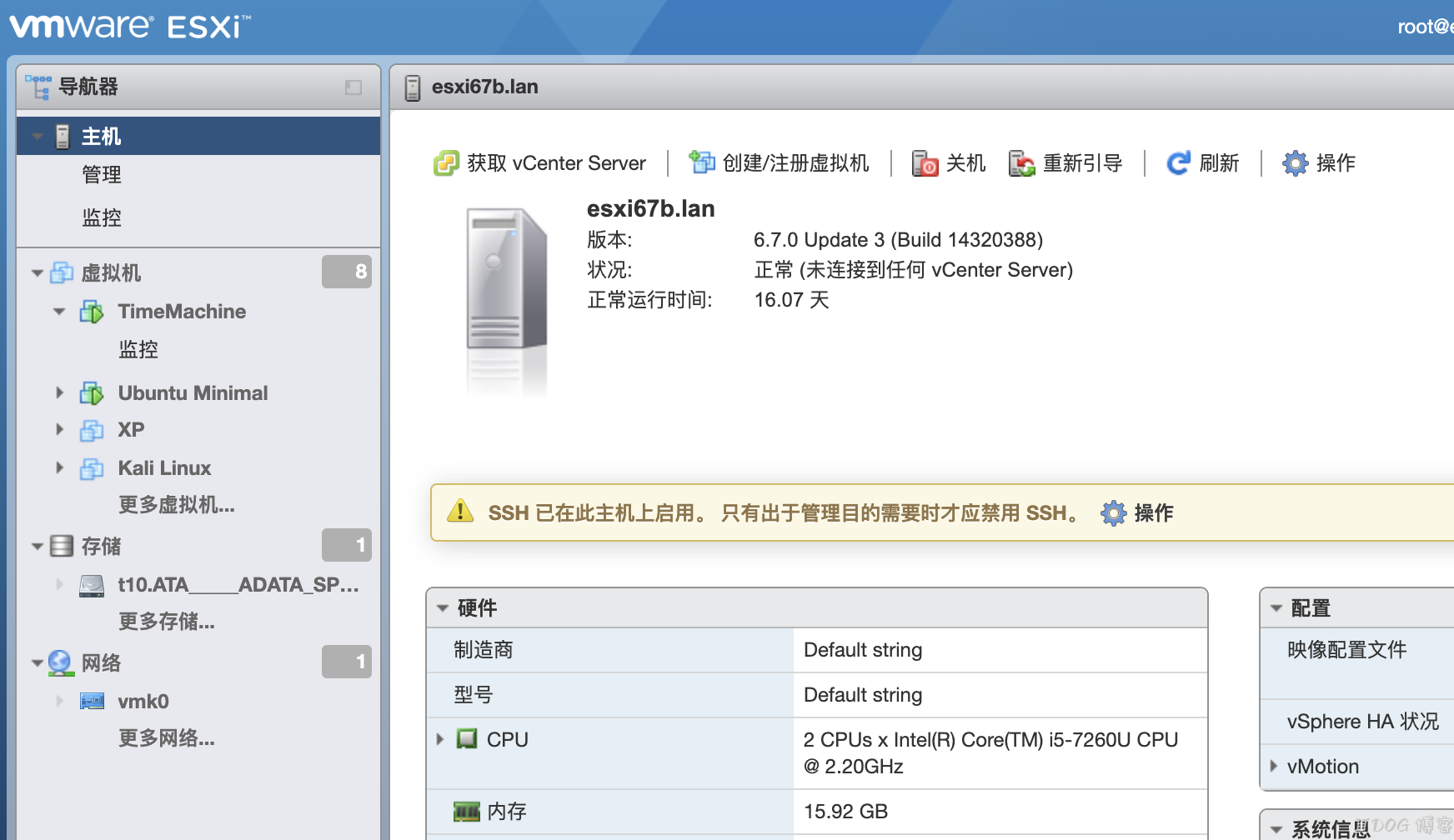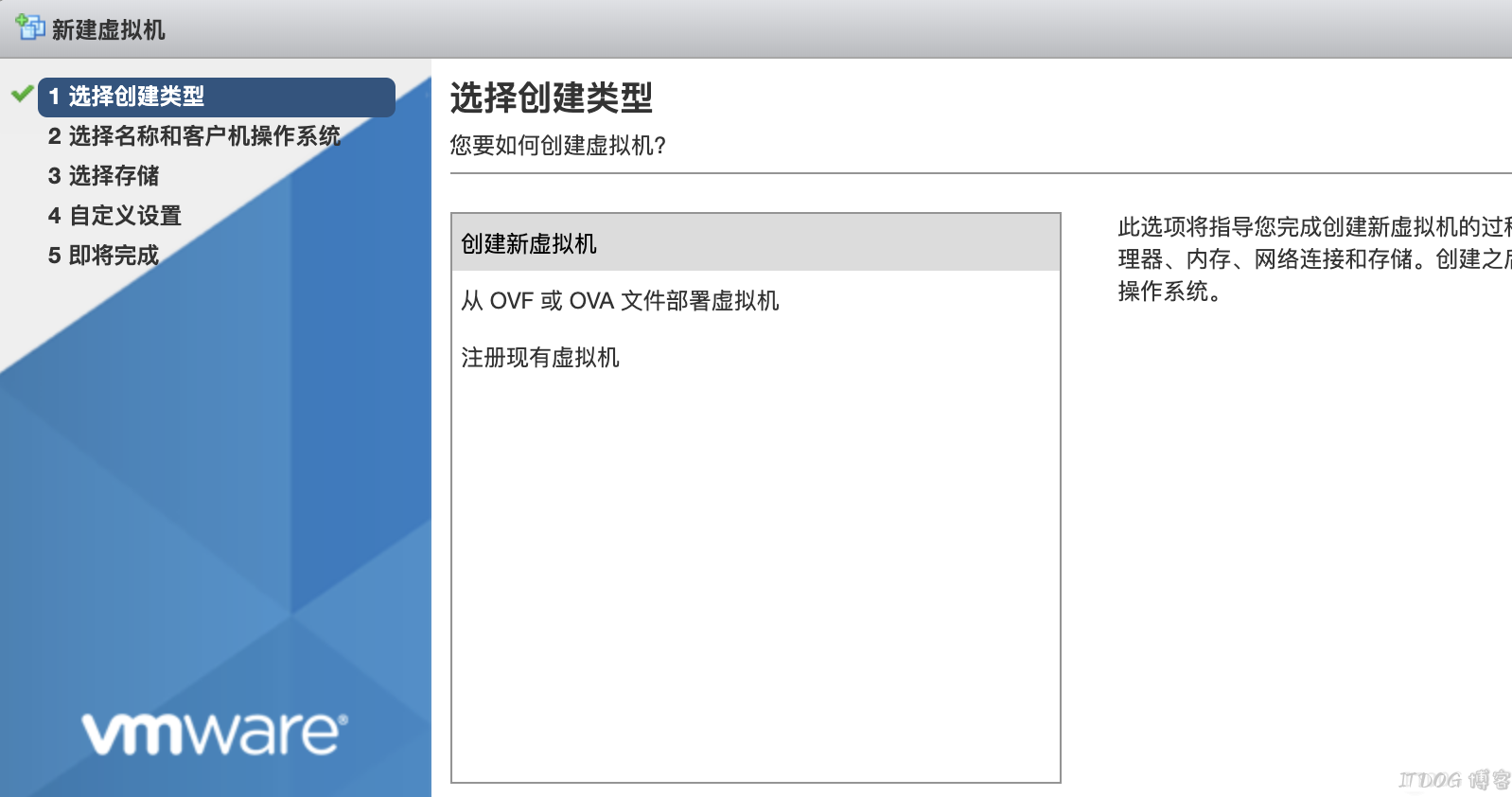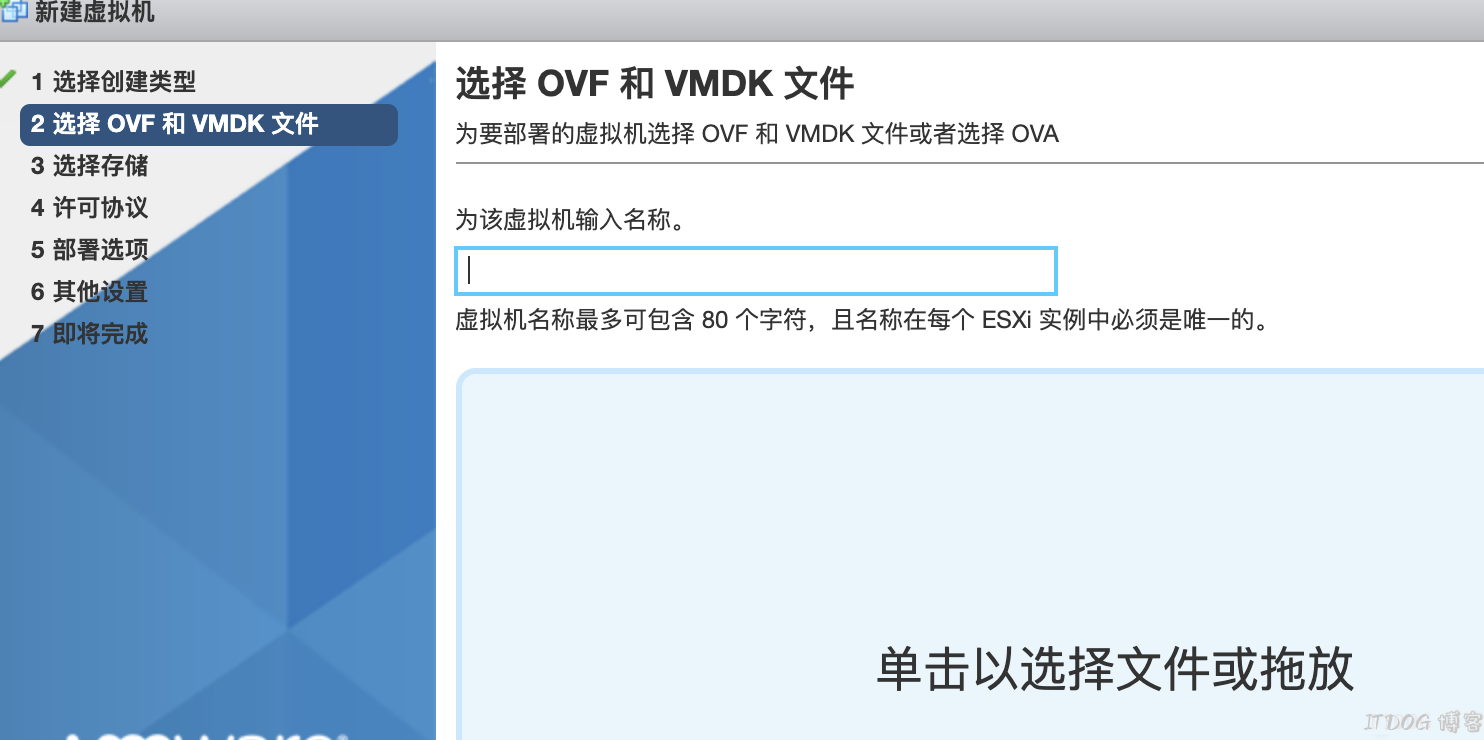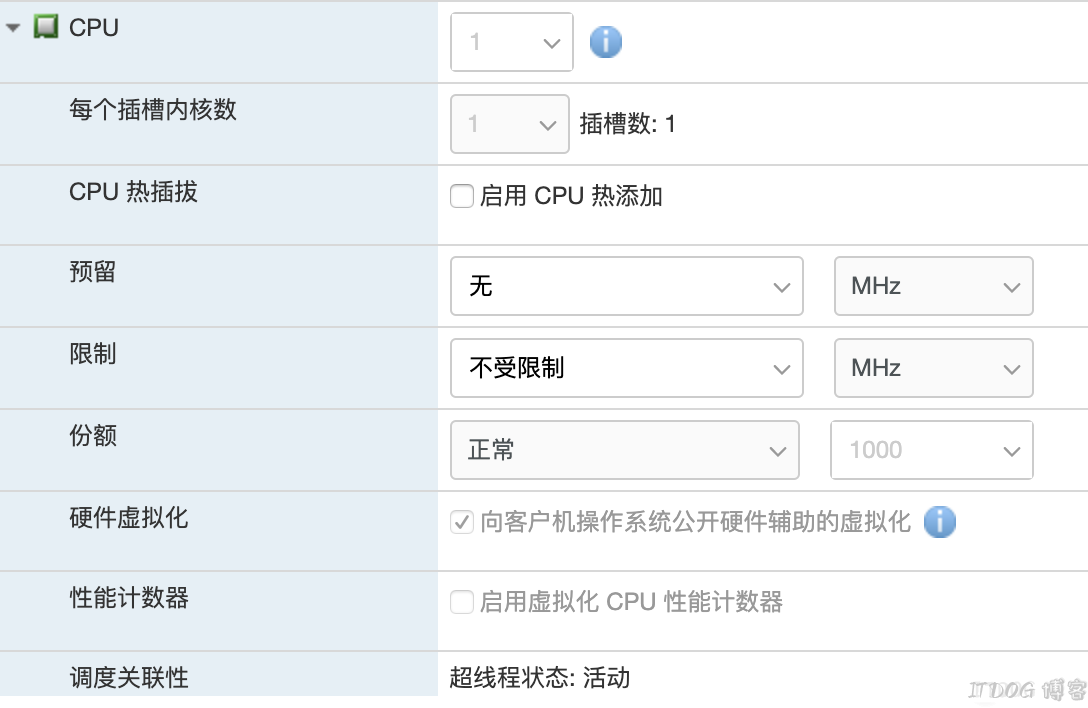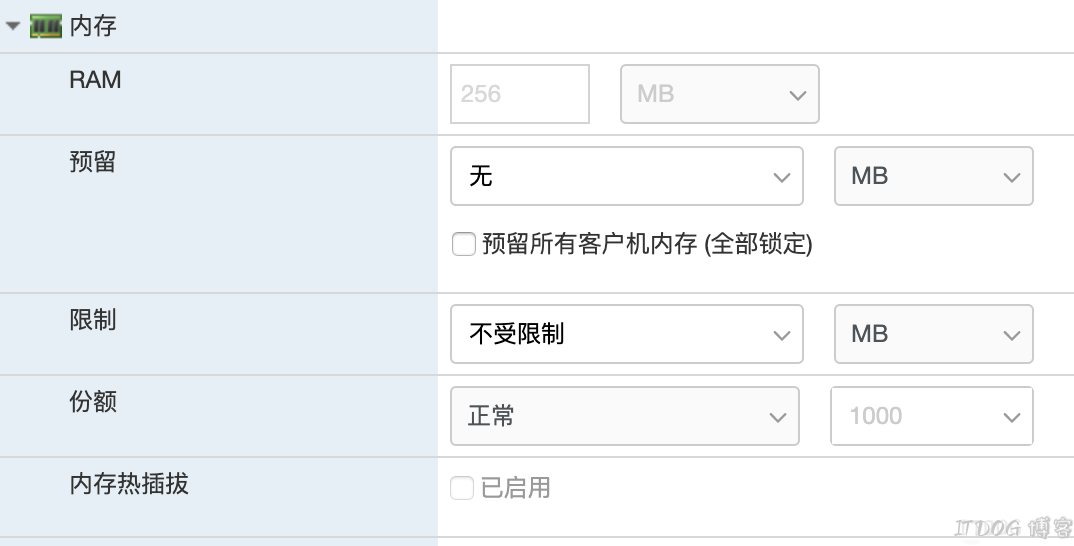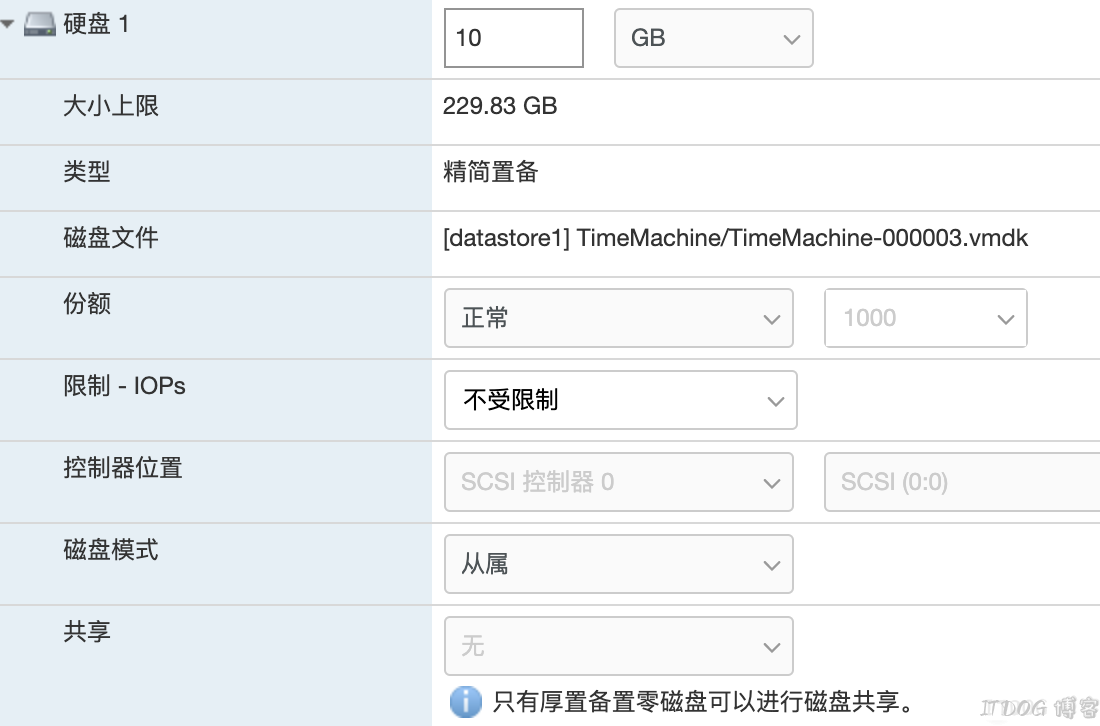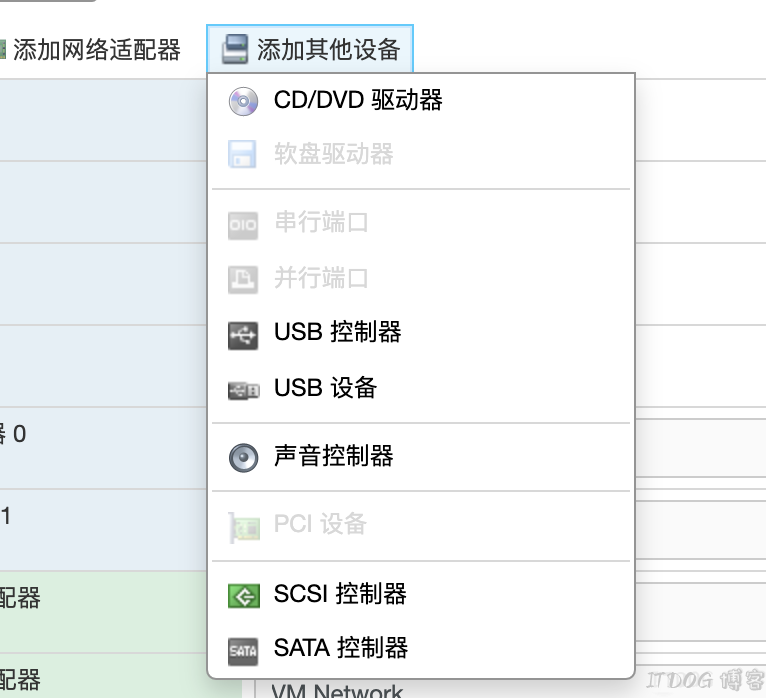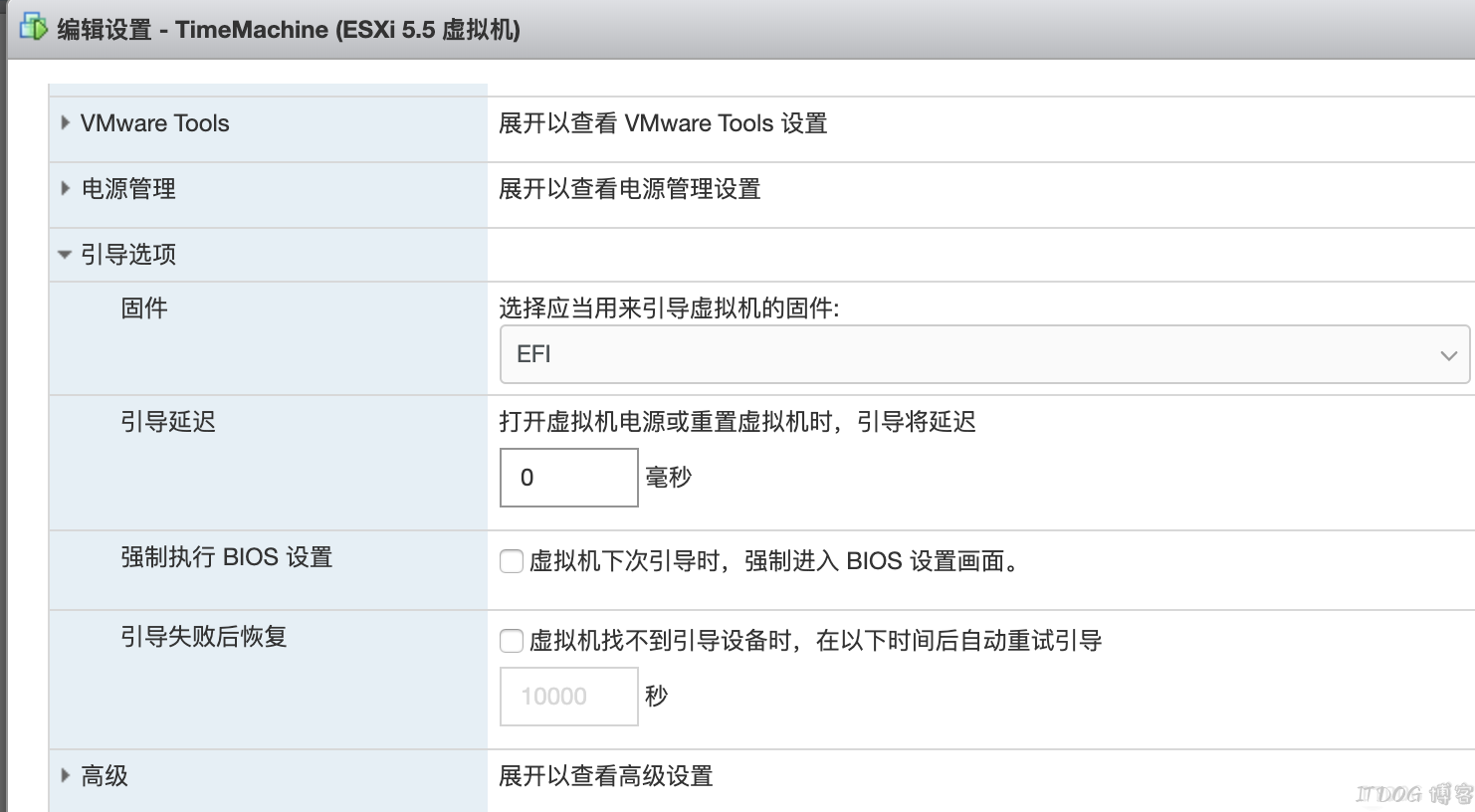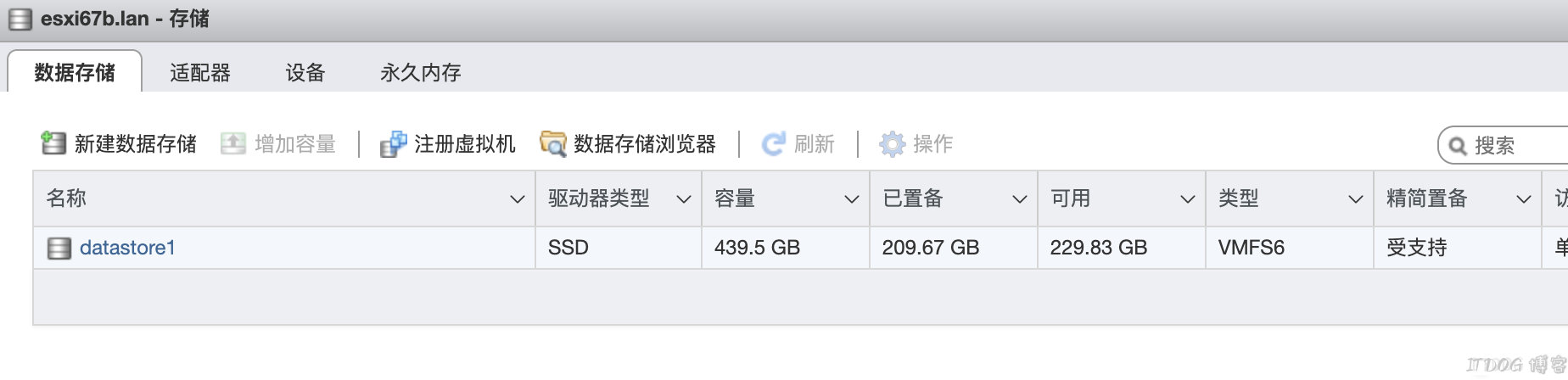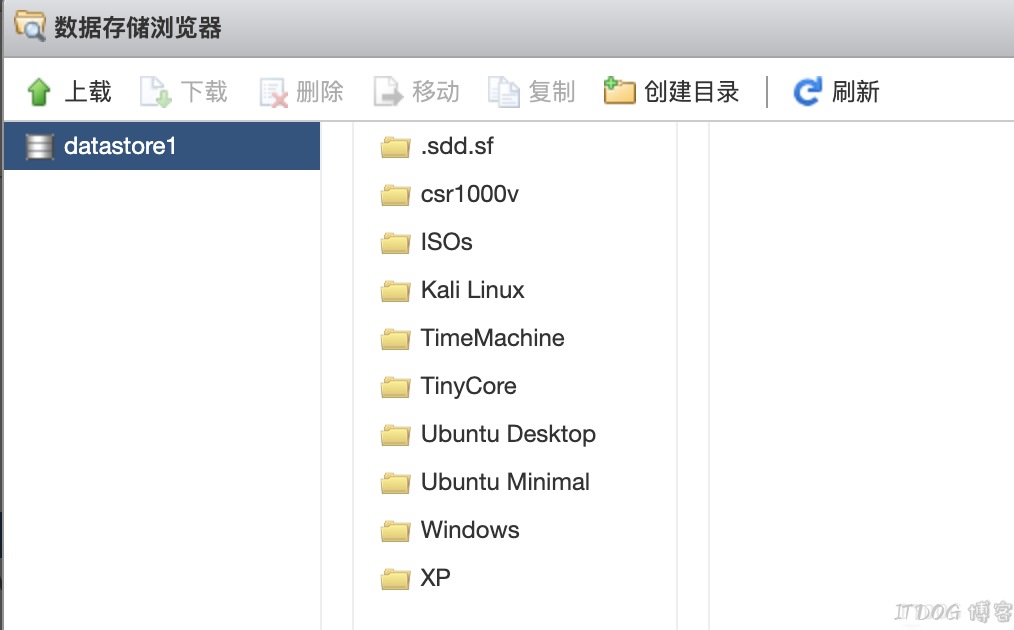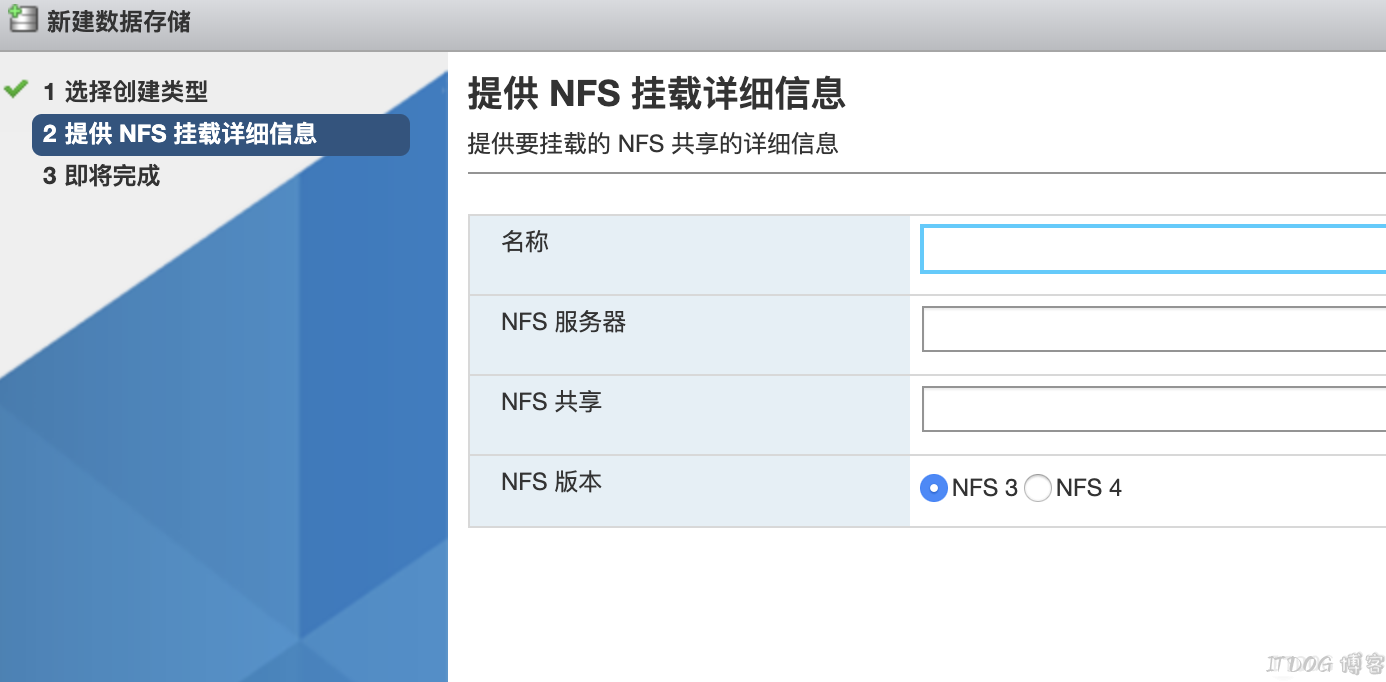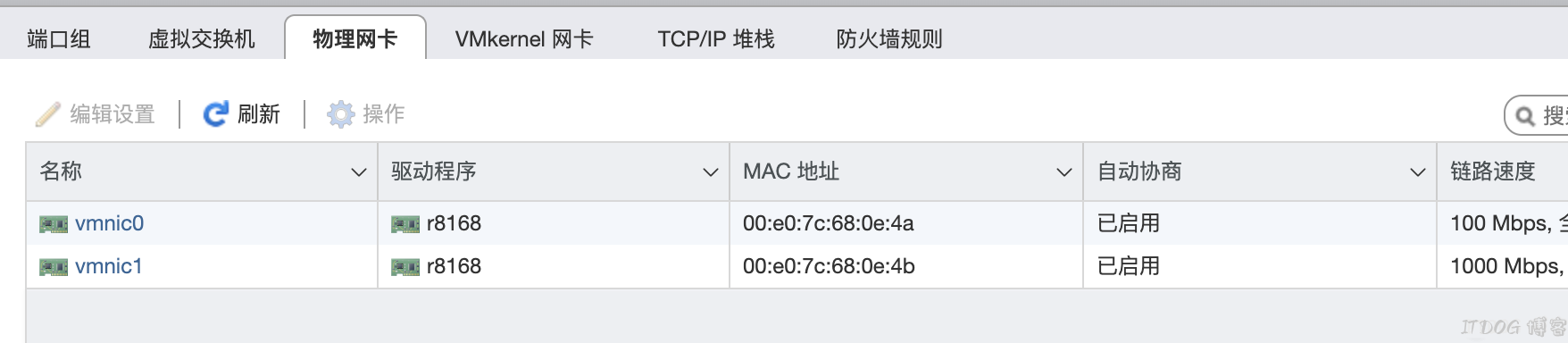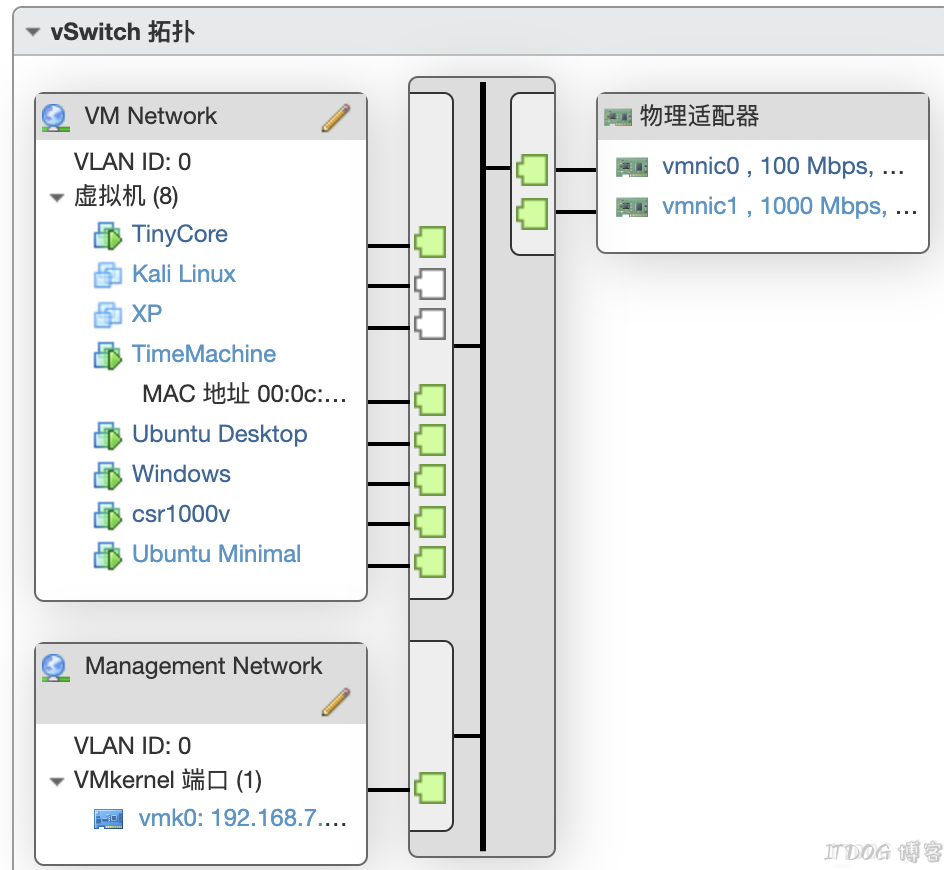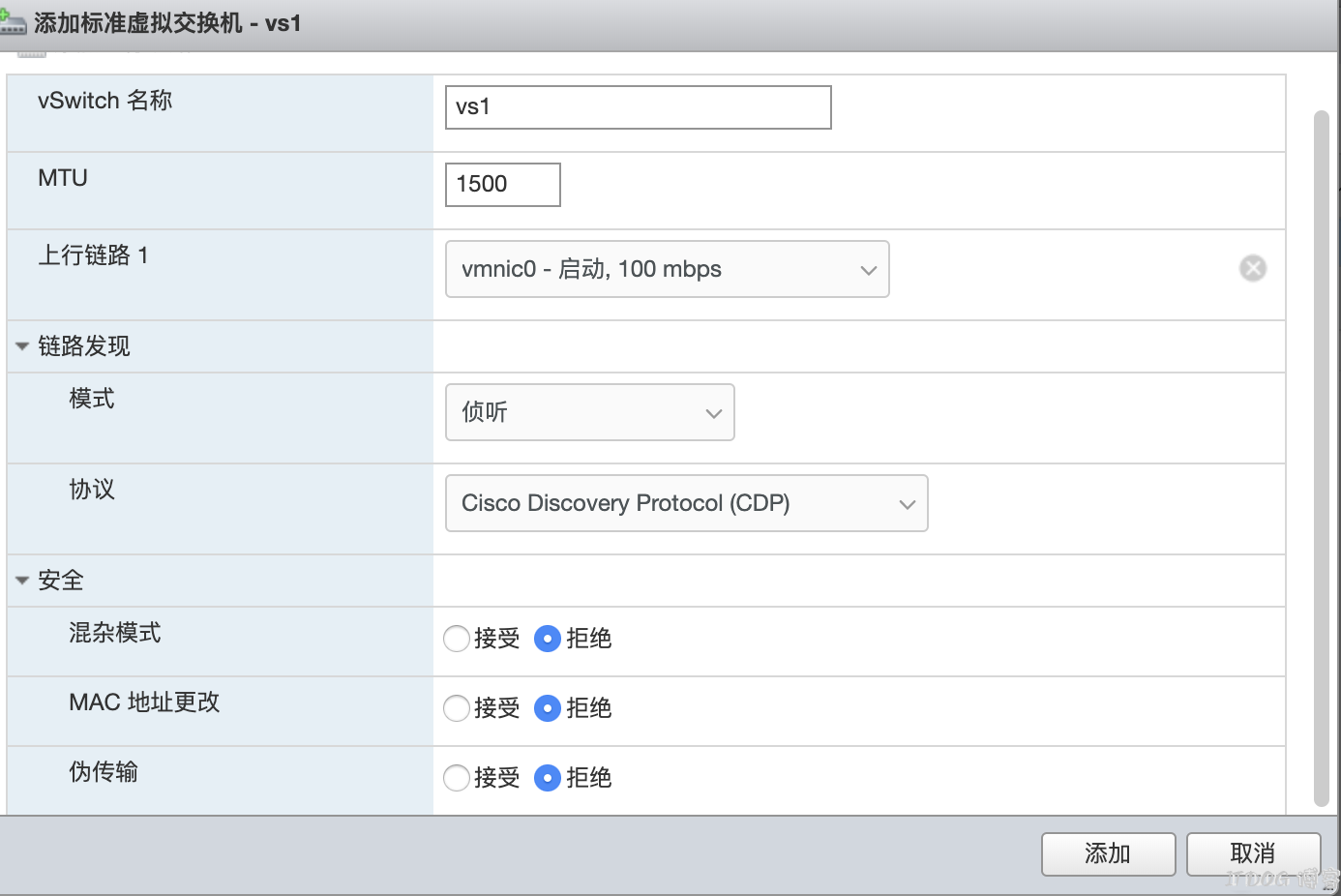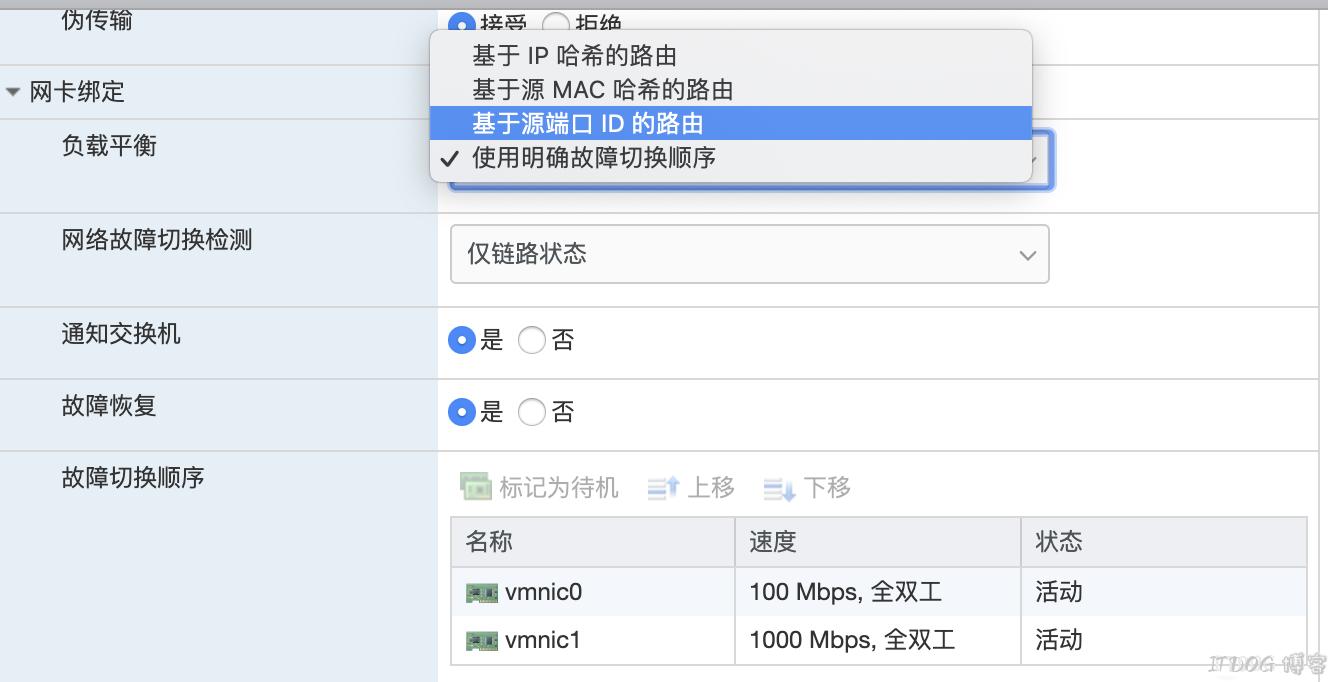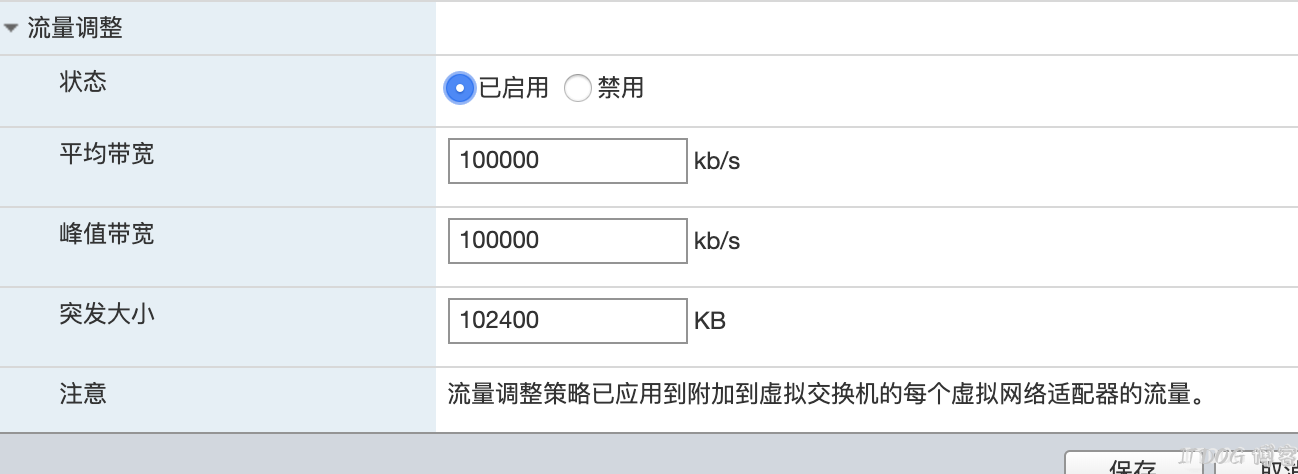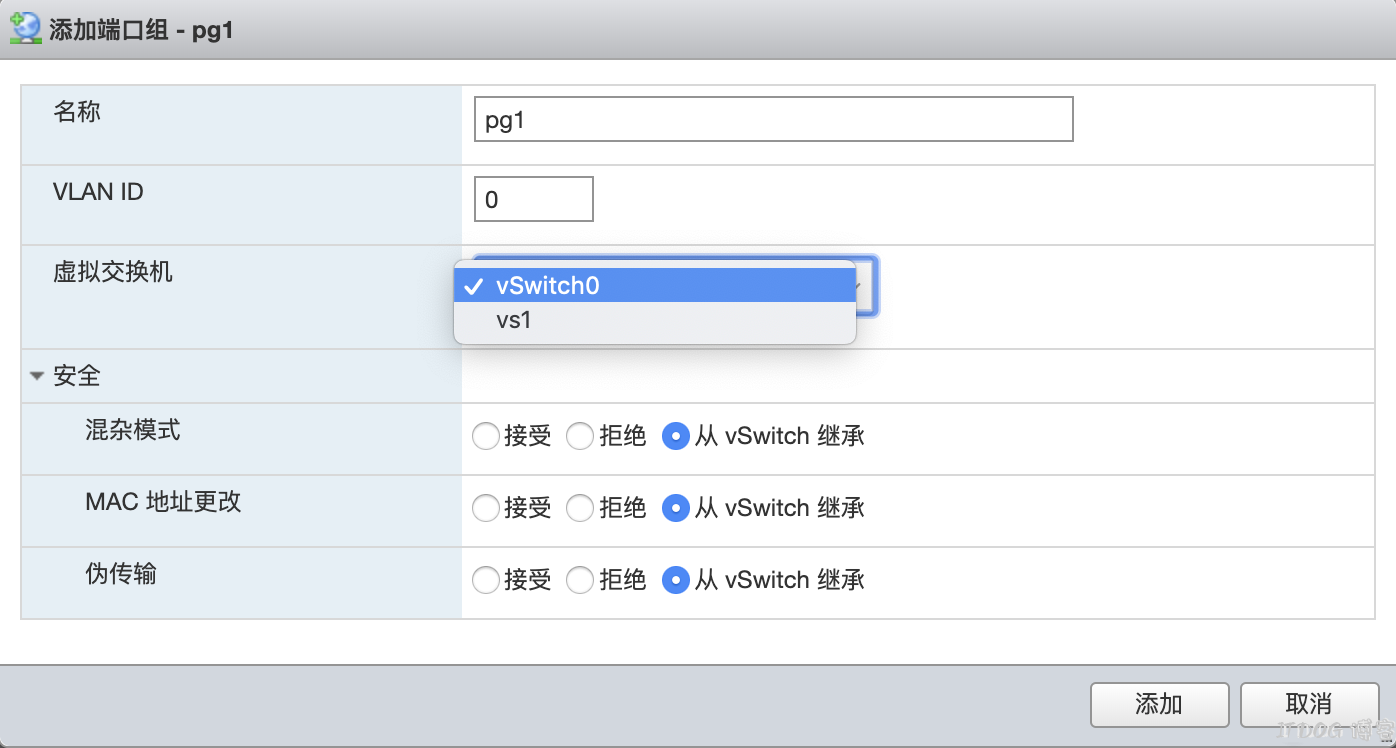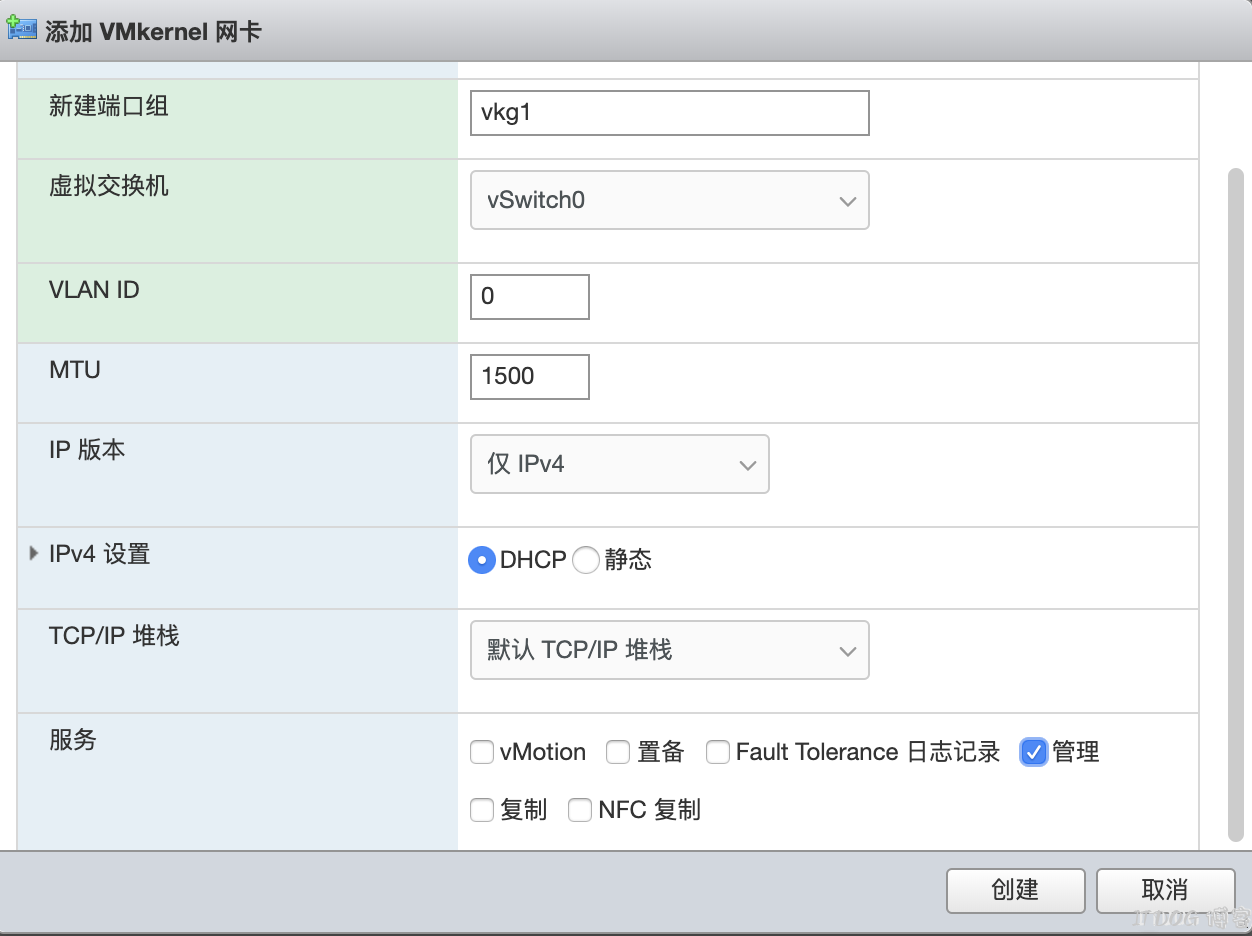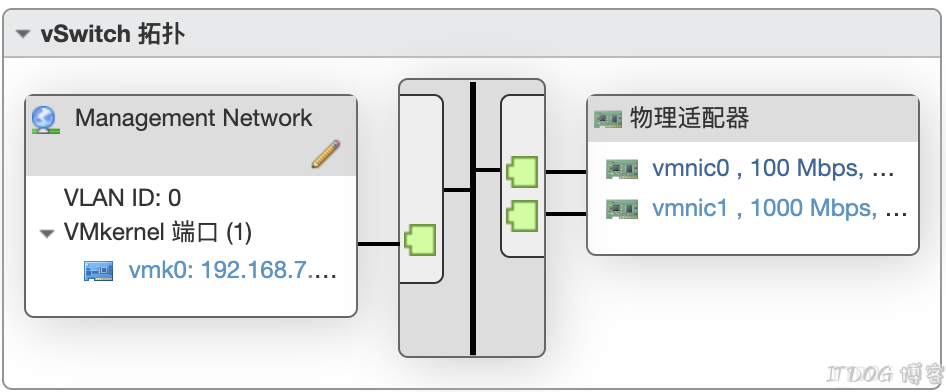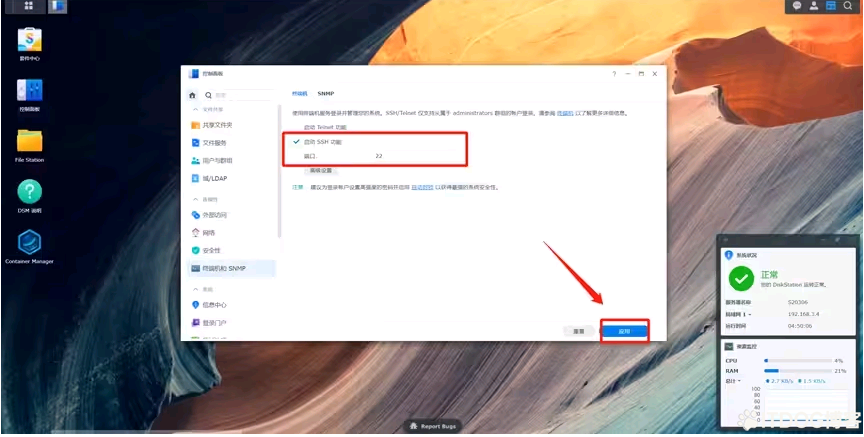类别:虚拟机 / 日期:2022-04-28 / 浏览:1363 / 评论:0
什么是 ESXi
VMware ESXi 是由 VMware 开发的用于部署和服务虚拟计算机的企业级 1 类管理程序。作为 Type-1 虚拟机管理程序,ESXi 不是操作系统上安装的软件应用程序;相反,它包括并集成了重要的 OS 组件,例如内核。在 4.1 版之后,VMware 将 ESX 重命名为 ESXi。
摘自维基百科英文版翻译
简单的说,ESXi 就是一个虚拟机。但是与 VMware Workstation、VirtualBox 等工具却又有些不同。更具体的说,VMware Workstation 等工具是运行在操作系统之上的一个软件,如果没有对应的操作系统(Windows、macOS、Linux)等,它自身是无法运行的,操作系统不让它做的事情它也做不了,这种虚拟机我们一般叫 “Type 2” 虚拟机。
既然有 Type 2,那也是有 Type 1 的,所谓 Type 1 虚拟机,就是它本身就是一个操作系统,直接运行在裸机上。ESXi 就属于这种。
“人傻钱多戴,美帝良心想”
提到戴尔,我相信绝大部分人的印象都是这家伙不是卖笔记本、卖显示器,还卖服务器的吗?
哦好吧,其实 VMware 是 DELL 的子公司。是这样的,VMware 被 EMC 收购了,DELL 又把 EMC 收购了。
ESXi 硬件要求
ESXi 的硬件要求很低,总结来说大概如下:
至少双核 CPU
至少 4G 内存
以太网控制器
除此之外,最好再支持硬件虚拟化 Intel VT-x 或 AMD RVI
具体详细硬件配置可以查看官网的文档 ESXi 硬件要求
相信大家的配置绝对足够跑 ESXi 了,不过有几点需要注意的地方
ESXi 本身不支持无线网卡,但是我们可以把无线网卡直通给虚拟机
“不支持”Realtek 螃蟹?️网卡,VMware 因为商业化原因移除了对 Realtek 的支持,但是可以找办法添加回去的
使用什么设备运行 ESXi
很简单,用旧的笔记本,各种服务器…… 好吧,对于个人使用来说,服务器还是算了,那个耗电和噪音受不了的。
对于个人使用来说, 淘汰的笔记本(配置足够的话)、各种迷你主机是比较好的选择。
比如说 Intel NUC 就是很不错的选择,但是 NUC 价格又有些贵;所以最终我选择的是占美主机,便宜省电呀…… 如下图所示
只不过这个无线网卡,被我拆了卖咸鱼了。
由于 NUC 这类都是不带内存硬盘的,所以咱要自己买。推荐的话,既然都跑虚拟机了,起步 16G 为佳。存储的话,自然是 M2 NVME 或者 mSATA 的固态了。SATA 接口建议还是别插固态,SATA 接口留给普通的机械硬盘,做备份存储之类的用途。土豪直接上 1T 的固态那就不算啦!
这个功耗很低吧,一个月下来也就是三四块钱的电费
ESXi 安装镜像调整(打补丁)
判断网卡类型
前面说过,ESXi 不支持?️网卡(有好些网卡都是不支持的,所以可以参考上面的硬件要求链接),所以这里需要先判断下自己的机器上什么网卡?如果是螃蟹卡的话,那么需要对安装镜像进行调整。具体判断方法,拆开看芯片,看产品介绍,Live CD 下 lspci 什么的都可以
下载 ESXi 镜像
ESXi 介绍页面
https://www.VMware.com/products/vsphere.html
ESXi 下载
https://my.VMware.com/en/web/VMware/info/slug/datacenter_cloud_infrastructure/VMware_vsphere/6_7
我们就点击页面上的 VMware vSphere Hypervisor (ESXi) 6.7U3 下载就可以了。
镜像有两种类型
第一种的 ISO,直接能启动;第二种下载回来说一个 zip 包,我们可以用它来打补丁。如果你是?️卡,那就选第二种吧
ESXi 打补丁
这个网上文章真的是太多了,基本上就是用 ESXi-customer-PS 之类的把网卡驱动添加进去
ESXi-customer-ps 官网
https://www.v-front.de/p/ESXi-customizer-ps.html
需要先安装 powercli,下载页面
https://code.VMware.com/web/tool/11.2.0/VMware-powercli
网卡补丁,根据自己的型号下载 offline-bundle,避免网络问题
https://vibsdepot.v-front.de/wiki/index.php/List_of_currently_available_ESXi_packages
如何打补丁可以自己搜索下,我这里贴上来两篇
https://www.smbinn.com/vmnetwork.html
https://rexzhang.com/post/cf06a796-44d5-11e4-9bb5-f23c9150b910
简单描述是这样的,打开 powershell,切换到对应的目录
# 取消可能的系统限制
Set-ExecutionPolicy -ExecutionPolicy RemoteSigned
Set-ExecutionPolicy Unrestricted
# 离线打补丁 official.zip是ESXi的offline bundle,drivers目录包含了vib文件的目录
.\ESXi-Customizer-PS-v2.6.0.ps1 -izip .\official.zip -pkgDir C:\Users\abc\Dropbox\ESXi\drivers
# 在线打补丁,依赖比较好的网络环境
.\ESXi-Customizer-PS-v2.6.0.ps1 -v67 -vft -load net55-r8168
ESXi 安装
把 iso 写到 U 盘中,比如说使用 rufus 这种,然后启动插 U 盘启动电脑,哦对了还要有个显示器和 HDMI……
安装过程很简单,接受,输入密码,下一步,下一步……
小提示:没有显示器怎么办?
靠着虚拟机、网卡指示灯、硬盘灯摸索着来吧。
哦当然了,ESXi 要插网线直接连到网络设备(如路由器)的,要不玩什么呀!
ESXi 管理
ESXi 安装完成之后,会直接显示它的 IP 地址,直接在浏览器输入这个地址就可以访问了(需要注意的是这个地址是用https,而不是http)。
使用 ESXi 网页端管理虚拟机
界面很简洁,看着就会用
使用 VMware Workstation 管理虚拟机
如果你的电脑上装有 VMware Workstation 的话,文件 - 连接到服务器,输入 IP 用户名(root)、密码也是可以进行简单的管理的
进一步的管理:Vcenter
ESXi 本身的管理功能比较基础,甚至连克隆、迁移等功能都没有。为了做到这点,可以开个虚拟机安装 vcenter。
什么是注册虚拟机
ESXi 创建虚拟机方法
ESXi 的使用非常简单,只要是用过虚拟机的人应该就是十分清楚的,傻瓜化操作
直接创建虚拟机
从 ovf 部署虚拟机
从 VMware Workstation 和 virtualbox 导出的文件都可以导入进来的
注册虚拟机
假如已经有了虚拟机的 vmdk 文件,并且这个文件在 datastore 中,那么我们可以直接注册虚拟机的。方法太简单了,不说了。
使用 cloud image
作为非常爱惜硬盘的我,如果从 Ubuntu Server 安装一个服务器版 Ubuntu 的话,不仅浪费时间,需要手工干预安装,而且还很占用硬盘。所以 ubuntu 官方维护了一个云镜像,其中包含各种环境使用的镜像,可以直接导入。
下面这个链接是每日构建的,点进去选一个日期,下载对应的 ovf/ova 文件就可以了
https://cloud-images.ubuntu.com/bionic/
这个链接是发布版的,同样下载 ovf/ova 文件
https://cloud-images.ubuntu.com/releases/
下载回来直接导入就可以了
但是这个 cloud image 的 root 密码是什么呀!别怕,随机密码。开机按 shift 进 grub,选择 recovery mode 破个密码就好了。然后再 parted 或者 fdisk 弄下分区,完美。Cloud image 安装完占用硬盘不到 1G 哦~
ESXi 虚拟机设置
CPU 资源限制
如下图所示,我们可以为此虚拟机预留一定的 CPU 资源、限制 CPU 资源(虚拟机不会使用超过这个频率的 CPU)、份额,以及常见的硬件虚拟化、性能计数器等。
份额这个概念比较特殊,详细解释如下:
份额指定虚拟机(或资源池)的相对重要性。如果某个虚拟机的资源份额是另一个虚拟机的两倍,则在这两个虚拟机争用资源时,第一个虚拟机有权消耗两倍于第二个虚拟机的资源。
份额通常指定为高、正常或低,这些值将分别按 4:2:1 的比例指定份额值。还可以选择自定义为各虚拟机分配特定的份额值(表示比例权重)。
举个例子,
一台聚合 CPU 容量为 8 GHz 的主机上运行着两个受 CPU 约束的虚拟机。它们的 CPU 份额设置为正常,因此各得 4GHz。
现在打开了第三个受 CPU 约束的虚拟机的电源。它的 CPU 份额设置为高,这意味着它拥有的份额值应该是设置为正常的虚拟机的两倍。新的虚拟机获得 4GHz,其他两个虚拟机各自仅获得 2GHz。如果用户为第三个虚拟机指定的自定义份额值为 2000,也会出现相同的结果。
内存资源限制
与 CPU 资源限制类似,内存也是可以进行限制的,道理类似
硬盘资源限制
同理,可以限制硬盘写入,所以知道怎么做石头盘了吧!
添加其他设备
前面提过,ESXi 不支持无线网卡,但是我们可以把无线网卡直接分配给虚拟机,那么就要用到网卡直通。具体方法就是编辑虚拟机设置,添加其他设备 - PCI 设备 / USB 设备
虚拟机引导选项
和 VMware Workstation 的设置基本差不多,一看就懂
ESXi 控制台连接
我们可以直接通过网页端访问控制台端口,也可以通过下载 VMware Remote Console,或是 VMware Workstation 访问。
数据存储管理
要装虚拟机,自然就要用 ISO 镜像,那 ISO 镜像自然就要上传到 ESXi 中…… 具体就是使用数据存储功能。
左侧导航栏直接点进去存储
数据存储管理器
点击数据存储管理器,太简明易懂了…… 上传就是了。
添加存储
ESXi 默认会识别接驳的硬盘等设备,但是我们也可以添加网络存储,比如 NFS,点击新建数据存储,选择 NFS
相应的添加就好了
ESXi 网络设置之物理网卡
熟悉 VMware Workstation 可能知道,VMware Workstation 的网络可以分为桥接、NAT、host only 等,那么 ESXi 呢…… 对不起,ESXi 天生桥接。
在 ESXi 的网络设置中……
物理网卡的概念很好理解,就是真实接线的网卡,ESXi 本身是支持多网卡的,利用多网卡可以玩出很多花样,比如软路由……
ESXi 网络设置之虚拟交换机
交换机这个概念,对于不是搞网络的人来说,可能很生疏。路由器、交换机、集线器这三者究竟有啥区别啊?这不是本文讨论的重点。
ESXi 中的虚拟机交换机的概念很简单,简单的说就是连到虚拟机的那个 “设备”,由 ESXi 的内核提供,只有二层桥接的功能,不像真实的交换机,又能配 ACL 又能配这配那的。比如我们看下下面的这个图
这么多台虚拟机都 “连接” 到了这一虚拟交换机上,然后这个虚拟交换机用两条真实的网线连接到了我的路由器上。
虚拟交换机有啥意义呢?比如我有两块物理网卡,一块是 192.168.1.0/24,另一块是 192.168.2.0/24,那么我们就可以通过添加两个 vSwitch,然后不同的虚拟机就可以属于不同的网段啦。
添加 vSwitch
虚拟交换机这东西,由于是内核虚拟的,自然也可以自己添加。方法也很简单,直接点击添加,起个名字,选择绑定到哪块物理网卡,确定就可以了。如下图所示
当然了需要注意的是,一块网卡一旦属于某个虚拟交换机,那它就不能属于其他的虚拟交换机了。
虚拟交换机、添加上行链路
俗话说,狡兔三窟。一个虚拟交换机,如果增加网线作为备份线路,那也是有备无患的。
所以编辑 vSwitch,添加另外一条上行链路作为冗余。这样当你拔掉一条网线,虚拟机们还能无缝切换(真的是无缝,可能连 TCP 丢包都没有),一点不受影响。
添加方法很简单,直接编辑,添加另一条物理链路就好了
另外,假如你的 ESXi 不接网线,那么属于同一个 vSwitch 之间的虚拟机还是能通信的,而且是万兆网卡哦!只是流量不能往外走,要不怎么叫上行链路呢。
虚拟交换机 网卡绑定
所谓网卡绑定,就是当你为一个虚拟交换机添加多条上行链路的时候,想让 ESXi 怎么调度啊?类似链路聚合,你是想 round-robin,还是 active backup,还是 load balance 呢?网卡绑定就是干这个事情的。
ESXi 的这四种模式,对应的意义如下:
基于源端口 ID 的路由(默认):则根据流量进入虚拟交换机的虚拟端口选择上行链接。
基于 IP 哈希的路由:根据每个数据包的源和目标 IP 地址的 Hash 选择上行链接。对于非 IP 数据包,会使用位于这些偏移上的任何内容计算 Hash。
基于源 MAC 哈希的路由:根据源以太网的 Hash 选择上行链接。
使用明确故障切换顺序:始终使用 “活动适配器” 列表中位于最前列的符合故障切换检测标准的上行链路。(本图就是 vmnic0)
虚拟交换机 流量调整
买 VPS 的时候…… 你这个口不是独享的!好吧,ESXi 也能针对虚拟交换机进行流量限制,如下图所示
ESXi 网络设置 端口组
实际上呢,虚拟机并不是直接连到 vSwitch 的。虚拟机上直接连接到端口组上的。不同的虚拟机可以属于不同的端口组。
端口组与虚拟机网络设置
添加端口组
ESXi VMkernel 网卡
ESXi 本身是通过网络管理的,那么自然也要有一个对应的 “网卡”,这里就是 vmk 网卡。可以把它理解成一个特殊的端口组,主要就是提供管理相关的访问。
有的时候,我们可能希望,所有虚拟机使用某一段的 IP,但是管理使用另一段 IP,这里就可以通过添加 VMKernel 网卡做到。
比如我们希望 ESXi 的管理 IP 能够有多个,做个备份,那么添加 vmkernel 也能做到
添加之后的结果
此时 Vmkernel 的拓扑
ESXi 常见玩法(可以选择单个或者多个组合)
NAS:装个黑群晖;
Windows 7:用来下载115,百度网盘,迅雷、远程桌面等等;
Centos 7:安装宝塔,架设个人博客,群晖导航网站等等;
软路由:OPENWRT、ROS、爱快、高恪,可以根据自己实际情况做主路由或者主路由+旁路由。
总结
ESXi 真是太强大了,开虚拟机随便玩,部分硬件可以直通到虚拟机中;甚至可以给 ESXi 主机开 ssh,然后可以执行一些 ssh 命令,甚至可以运行 Python,吼。